OS 환경 : Oracle Linux 4.8 (64bit)
방법 : Oracle Linux 4.8 설치 가이드
오라클 리눅스 설치파일은 http://edelivery.oracle.com/ 에서 다운로드 받음
Oracle Linux 4 Update 8 - DVD for x86 64 bit(V16764-01).iso
시작 전 네트워크 설정(Vmware - Edit - Virtual Network Editor)
192.168.137.0 으로 NAT 설정

VMware Workstation 에서 New Virtual Machine 선택

Custom 선택

Next 선택
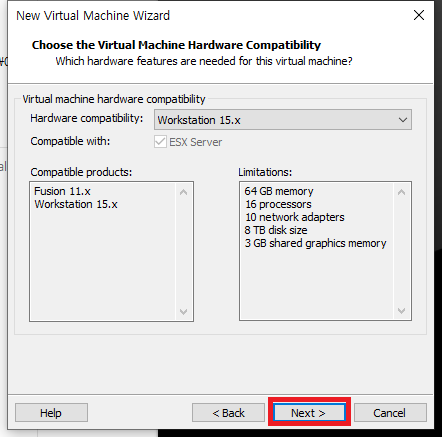
I will install the operating system later. 선택
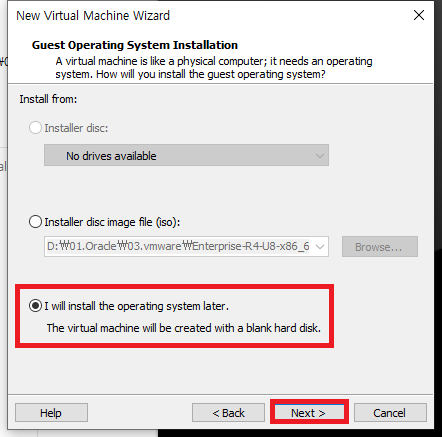
Linux - Red Hat Enterprise Linux 4 선택
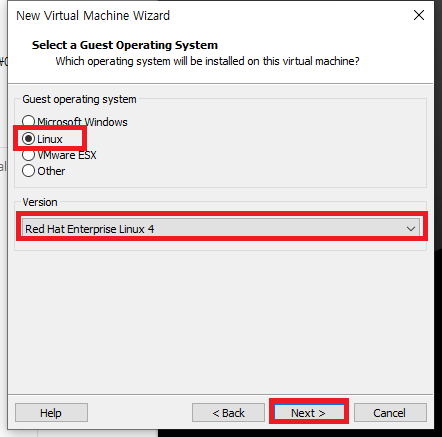
Virtual machine 이름 설정
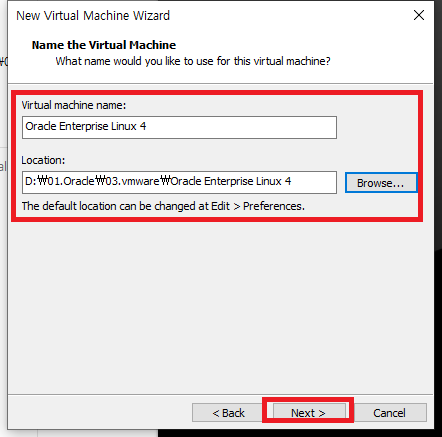
1, 1 선택
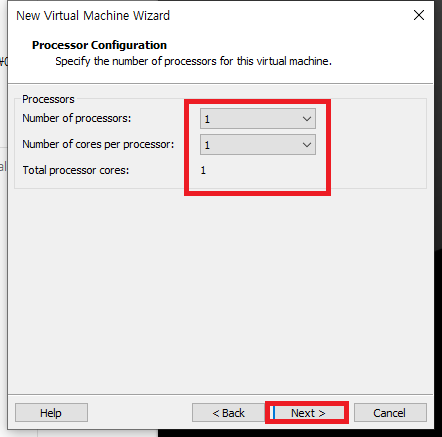
4069MB 선택
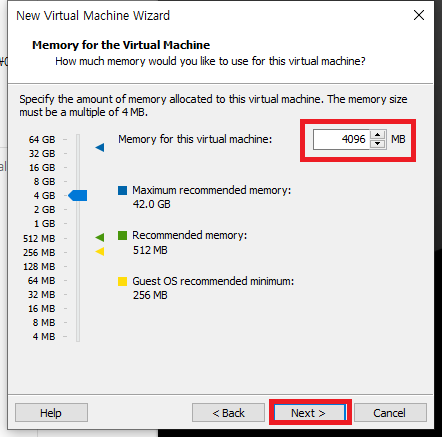
NAT 선택
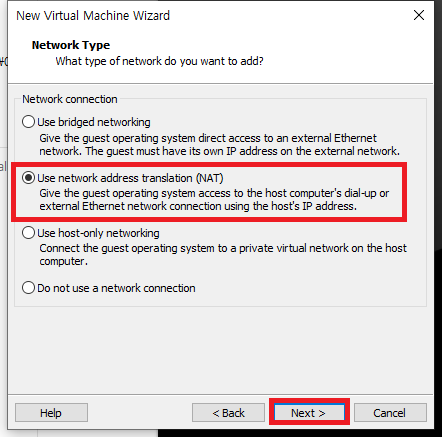
LSI Logic 선택
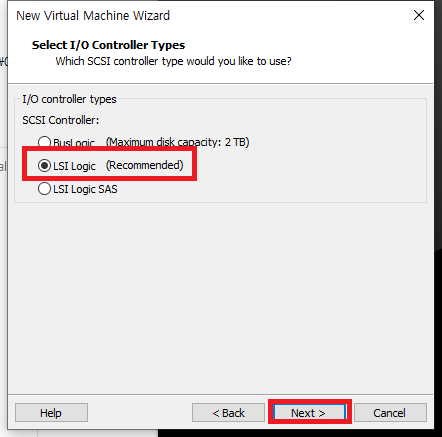
SCSI 선택
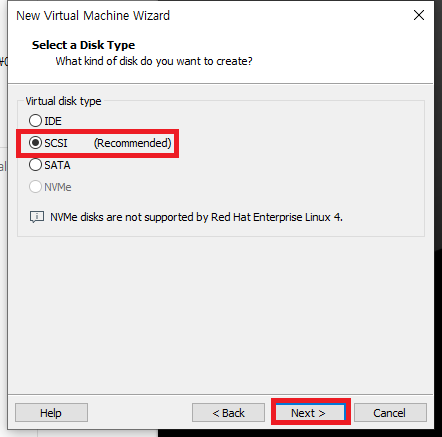
Create a net virtual disk 선택
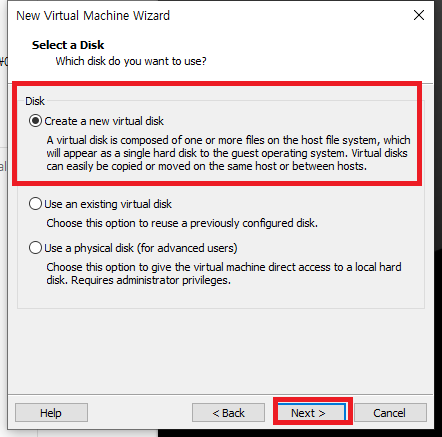
40, Store virtual disk as a single file 선택
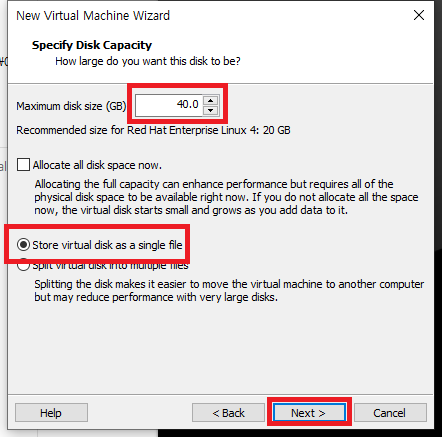
이름 설정
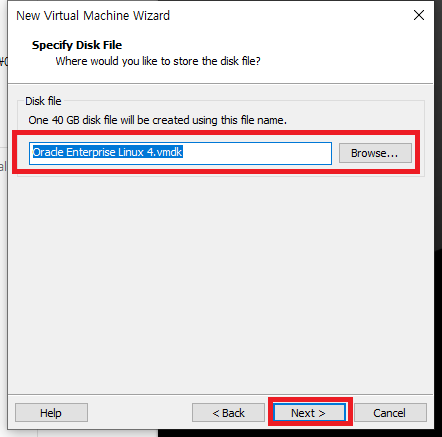
Finish 선택
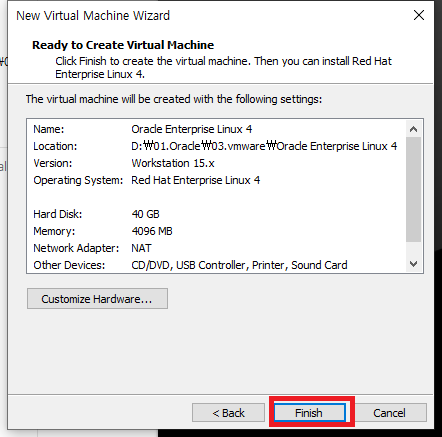
USB, 사운드, 프린터 삭제

설정된 모습 확인
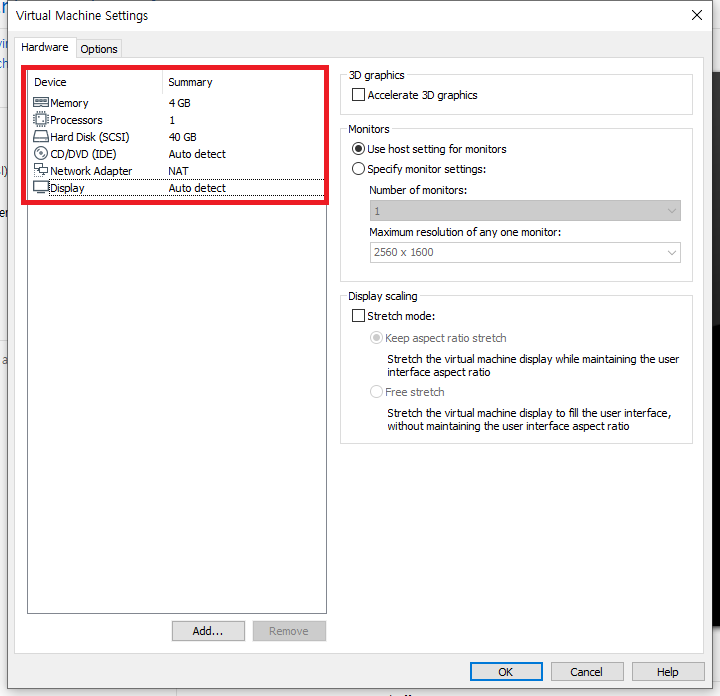
CD/DVD 에서 Browse 선택
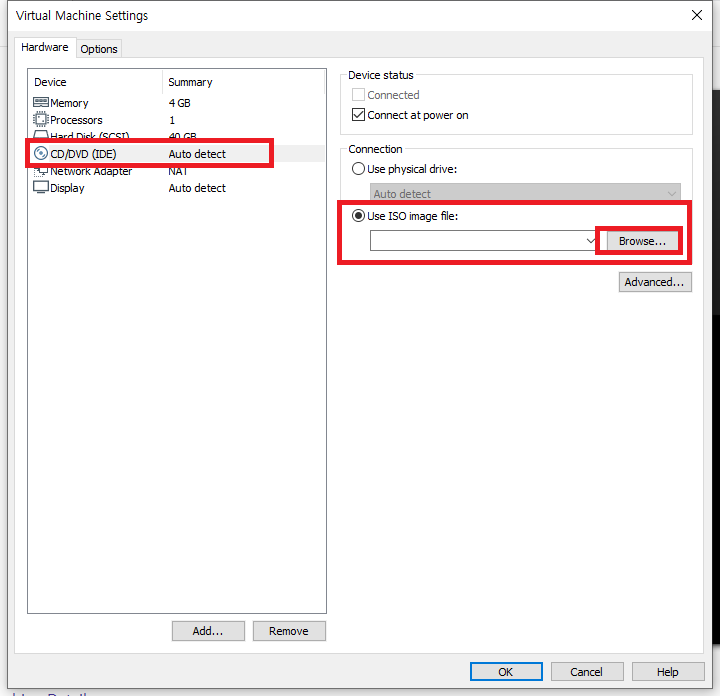
Oracle Linux 4.8 설치 미디어 삽입
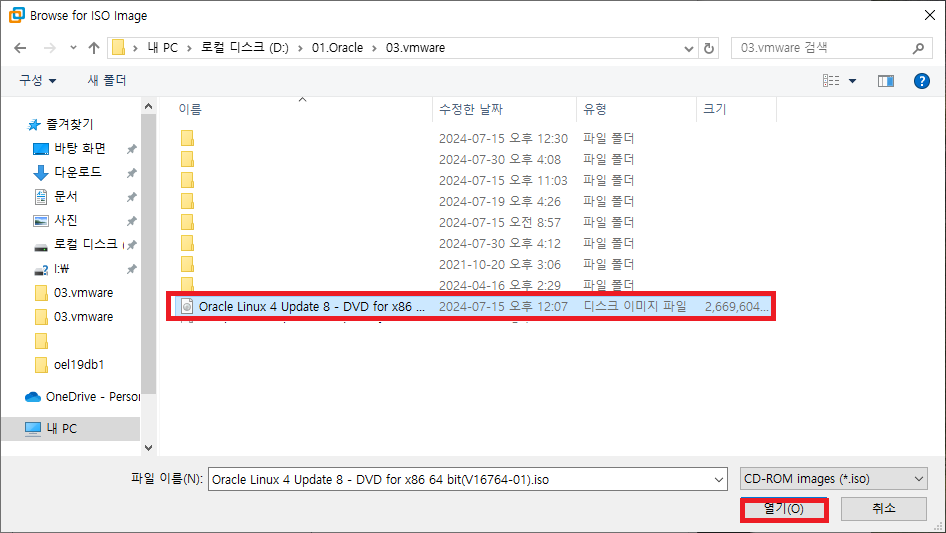
확인
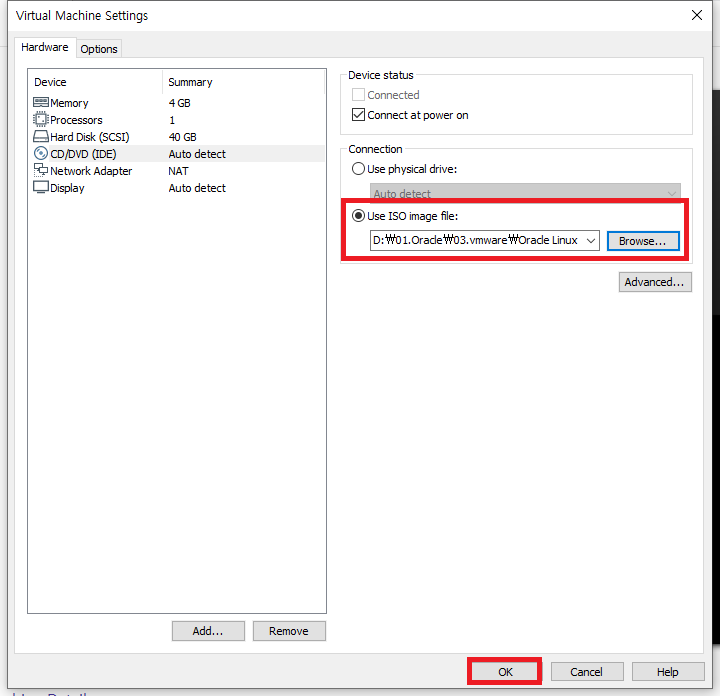
전원 ON
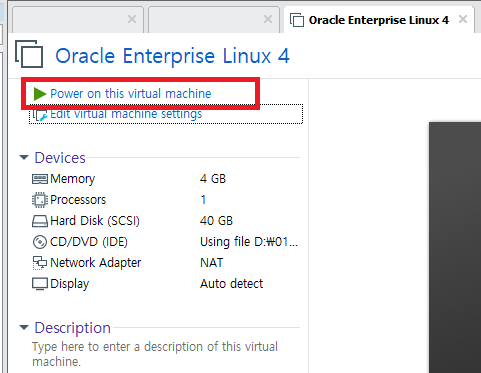
엔터 입력
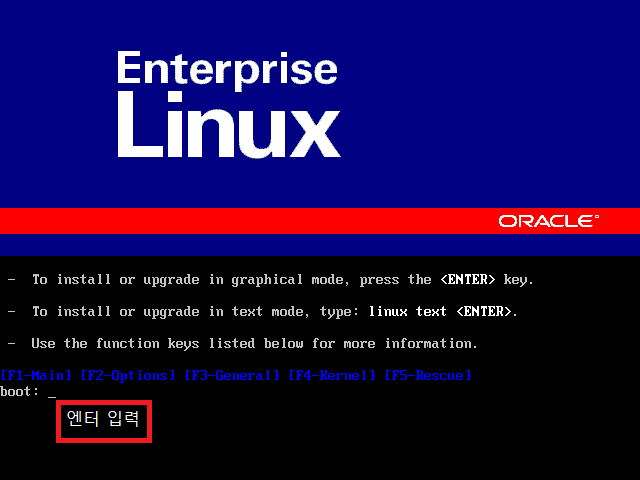
Next 선택
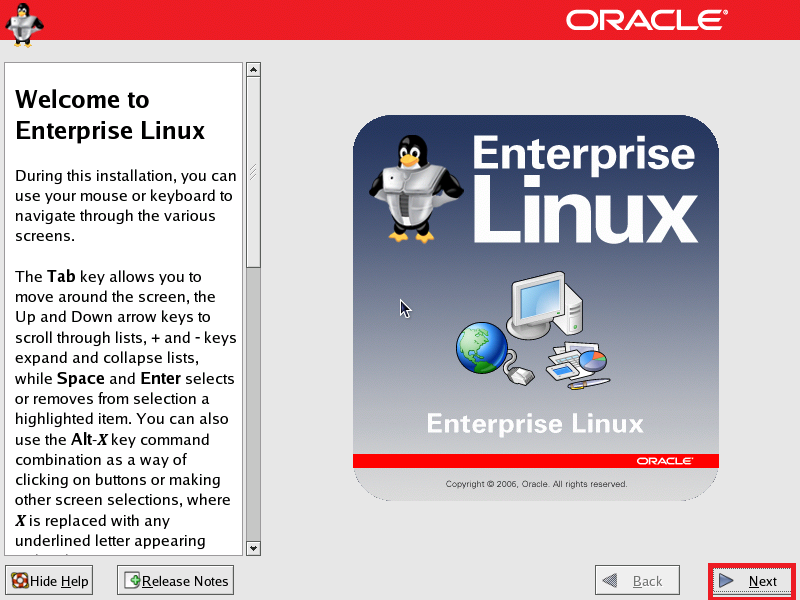
언어 선택
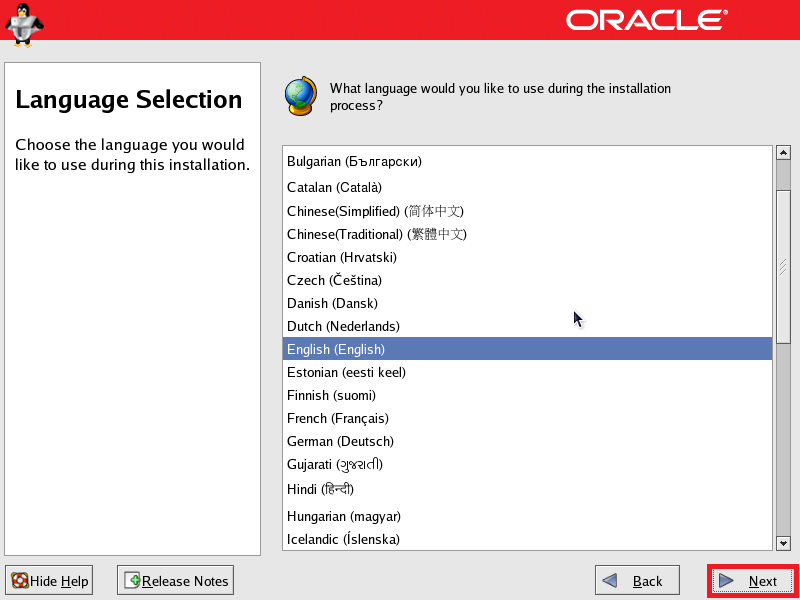
키보드 선택
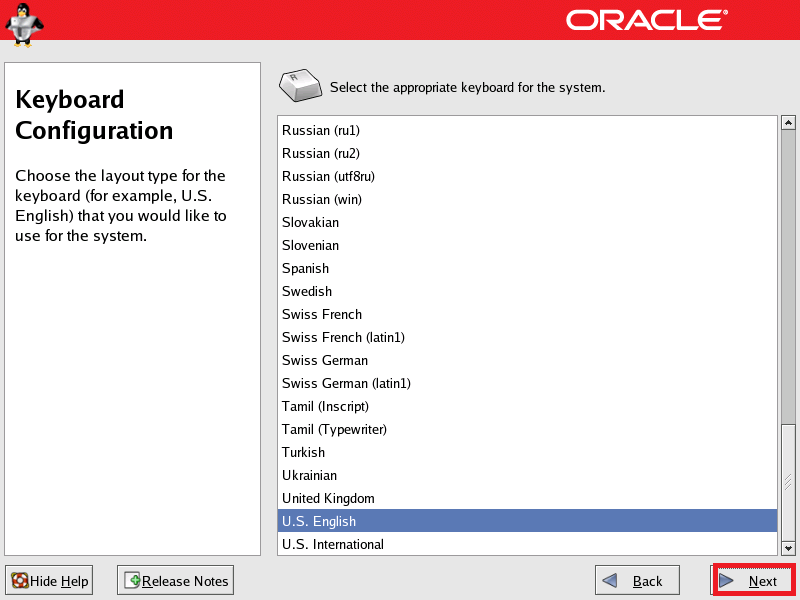
Manually partition with Disk Druid 선택
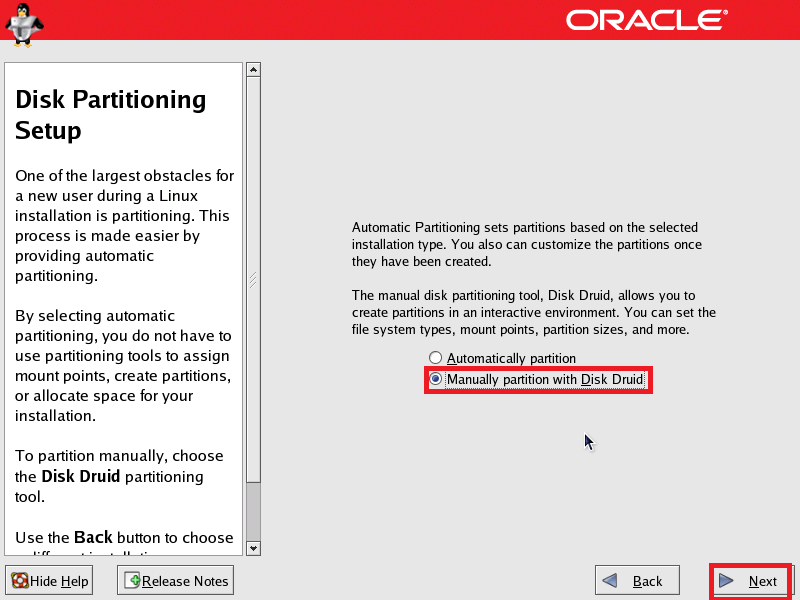
Yes 선택
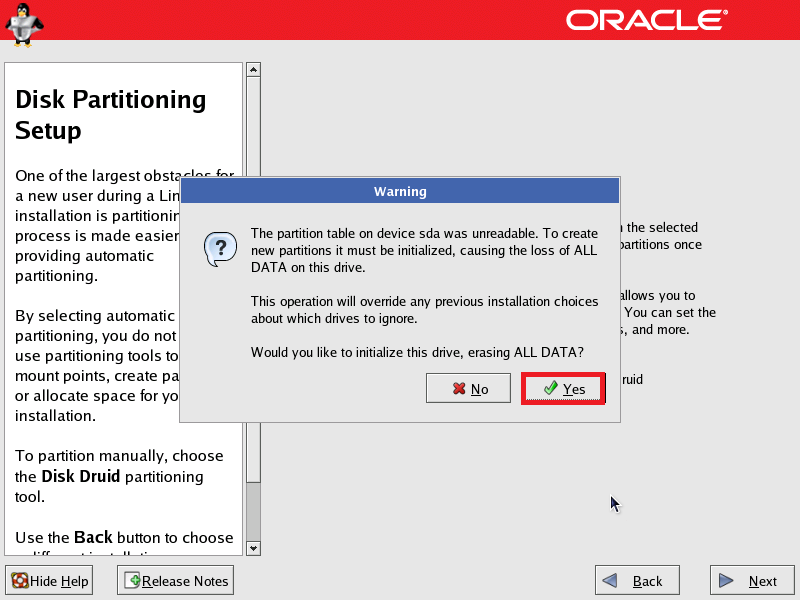
New 선택
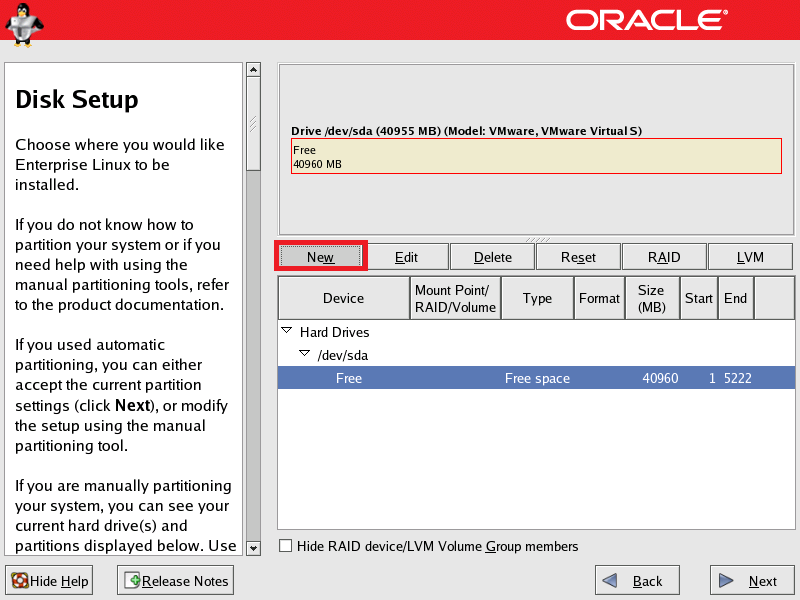
/boot 100mb 할당
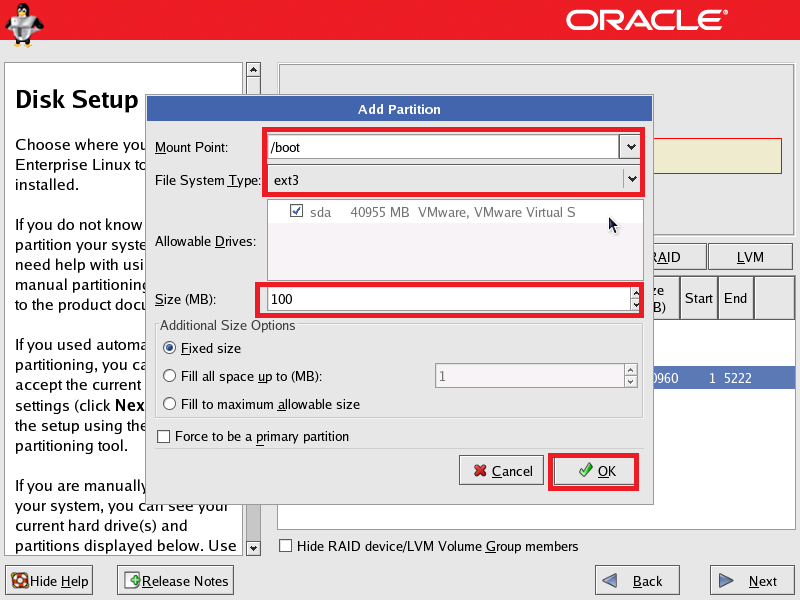
swap 4096mb 할당
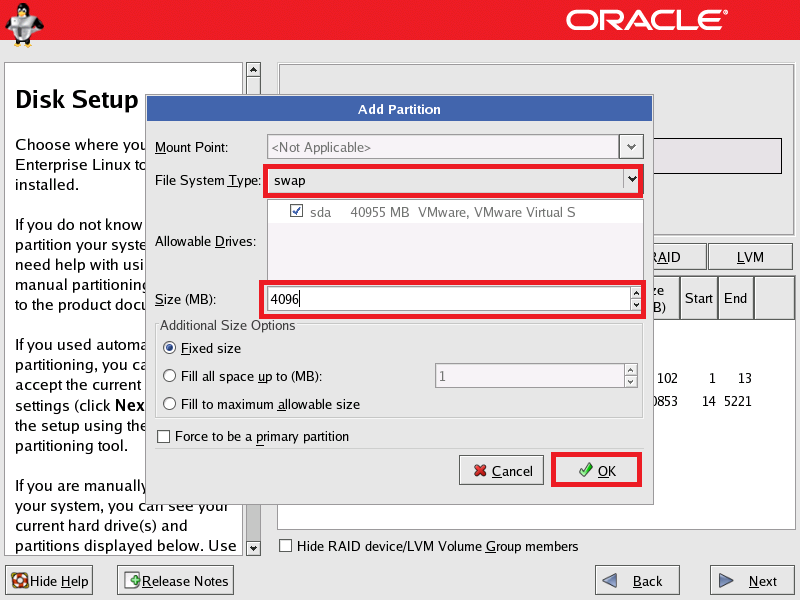
/ 에 전체 할당(Fill to maximum allowable size 선택
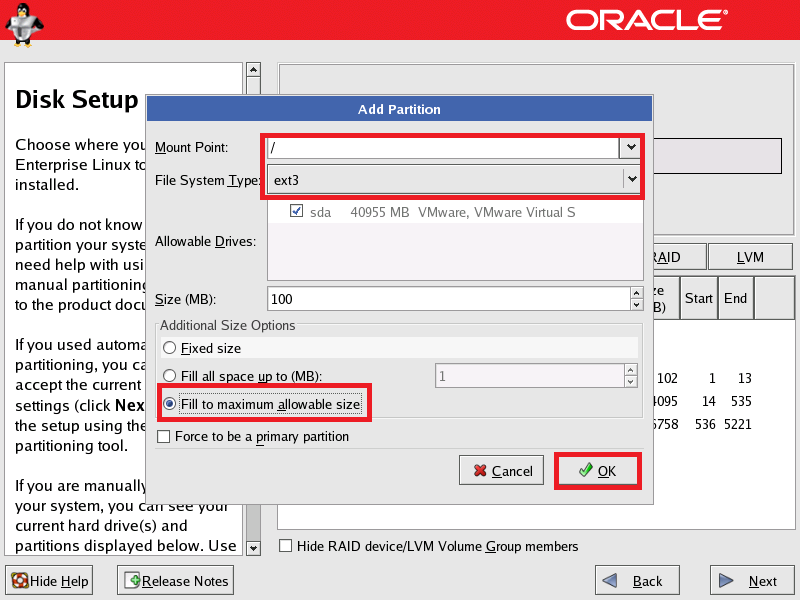
디스크 확인 후 Next 선택

Next 선택
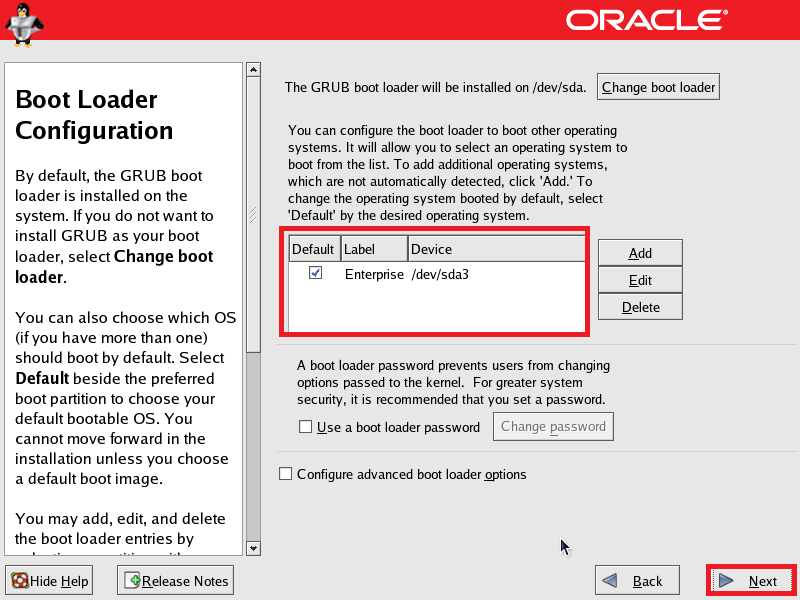
Edit 선택 후 IP 설정
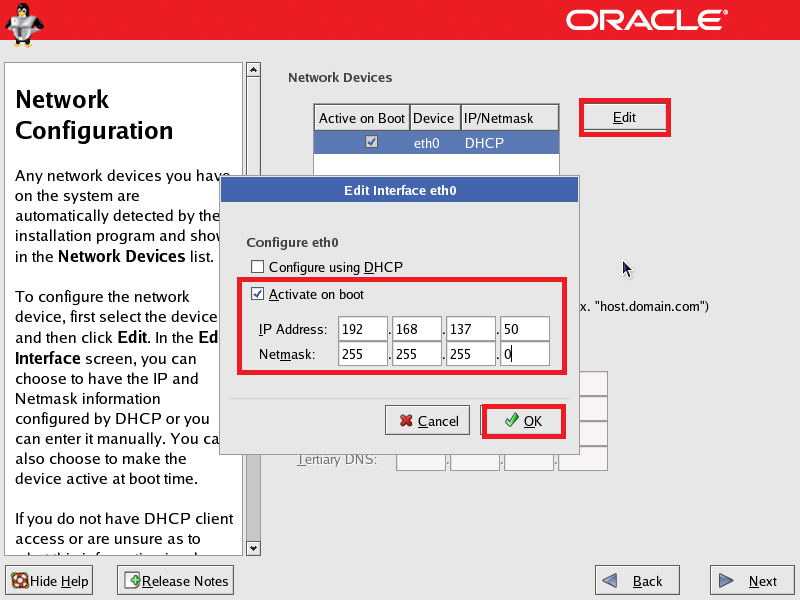
IP 확인 후 Next
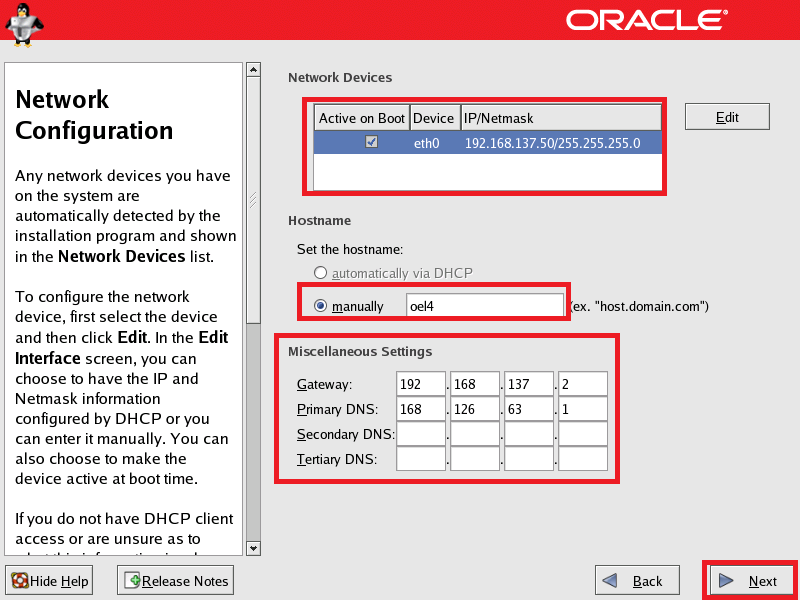
No firewall 선택
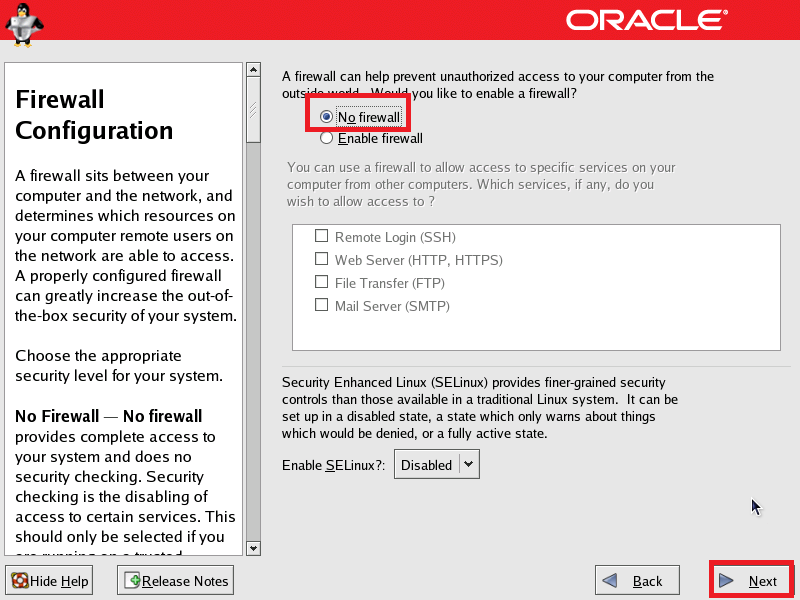
Proceed 선택
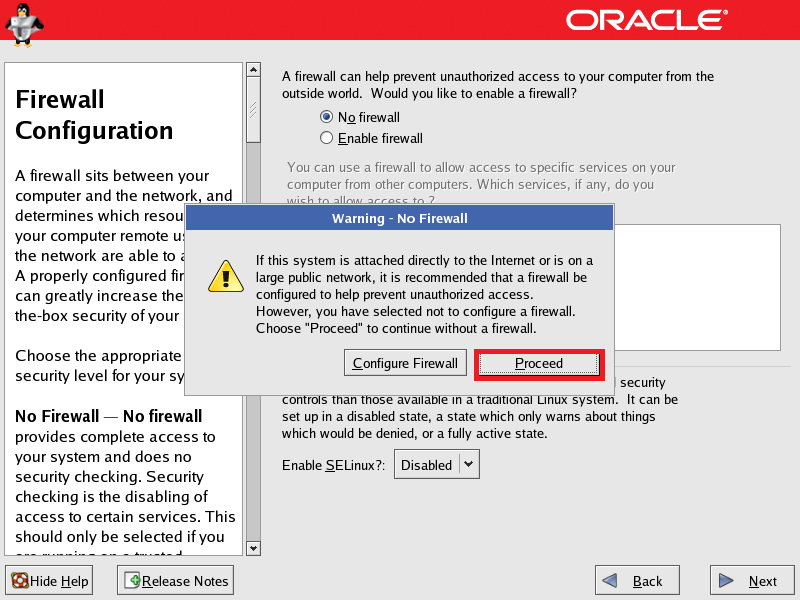
Next 선택
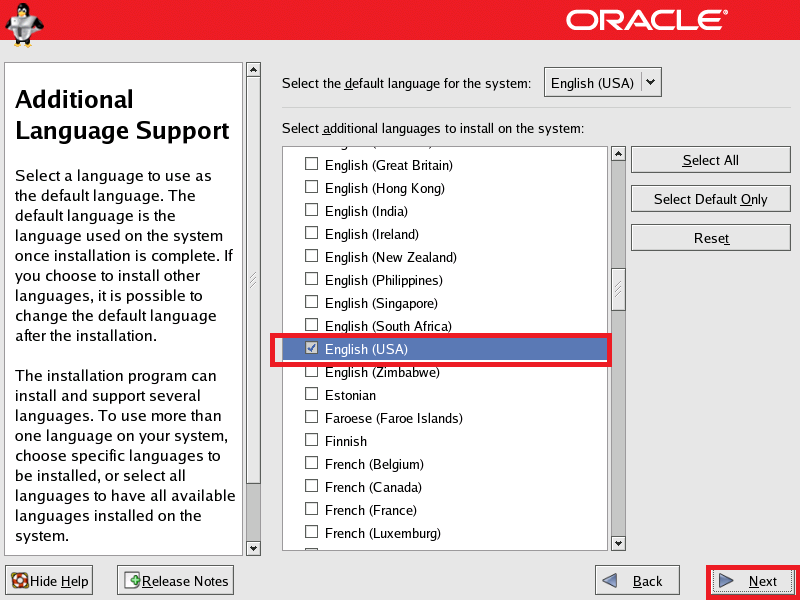
Asia/Seoul 선택
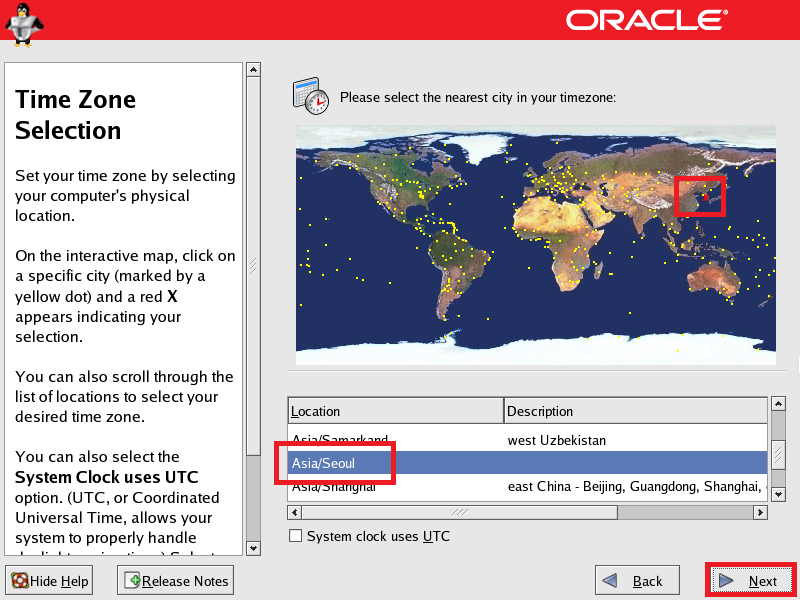
패스워드 설정
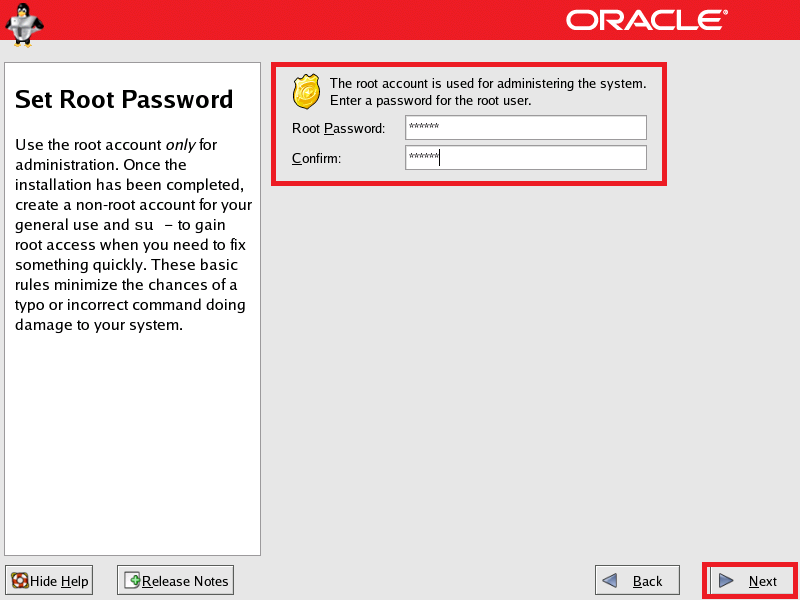
Customize software packages to be installed 선택
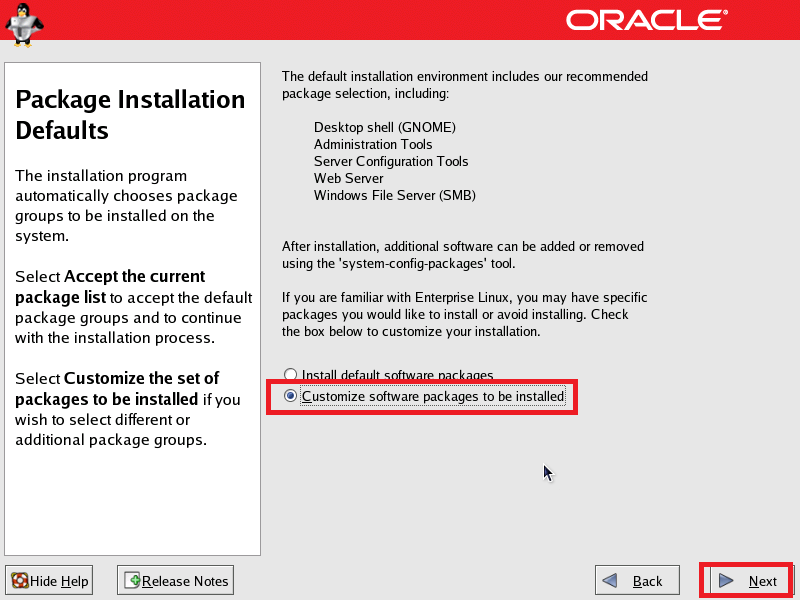
패키지 선택(Desktops : X Windows System, GNOME Desktop Enviroment)
(Applications : Editors)
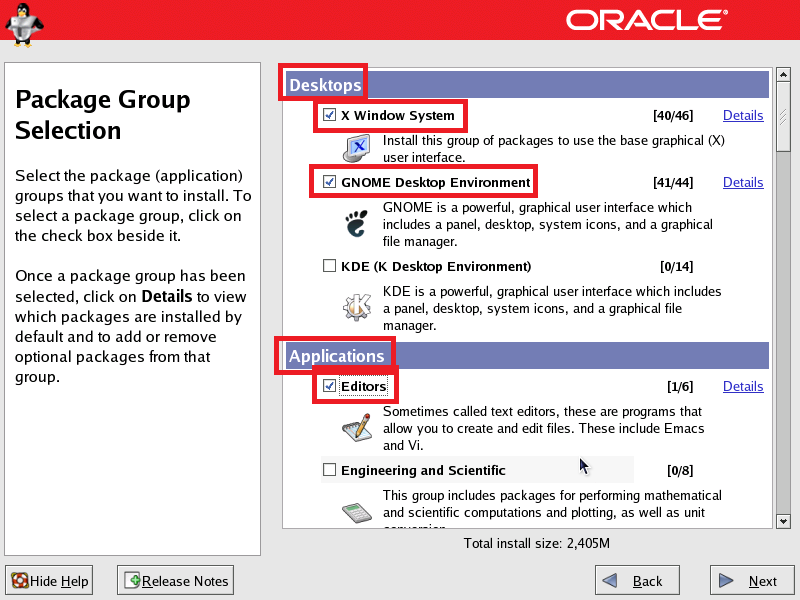
패키지 선택(Development : Development Tools, X Software Development, Legacy Software Development)
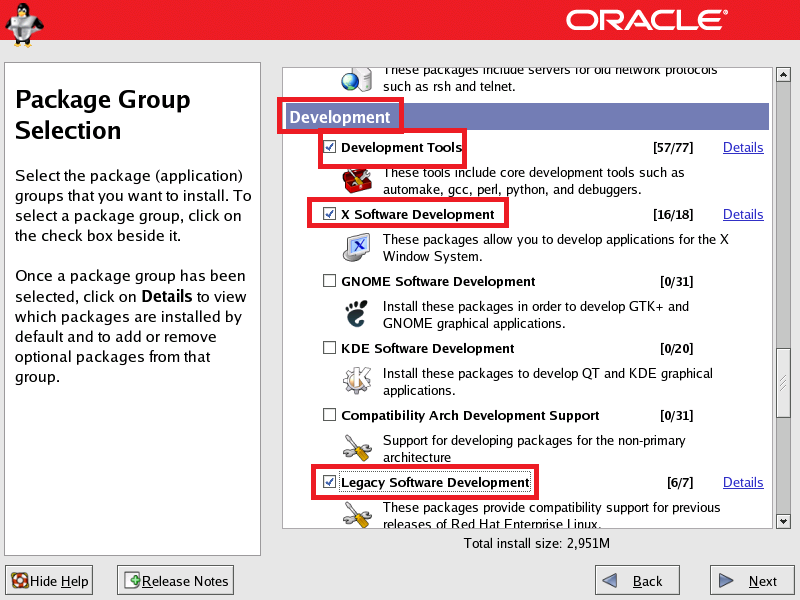
패키지 선택(System : Administration Tools, System Tools)
System Tools 에서 Details 선택
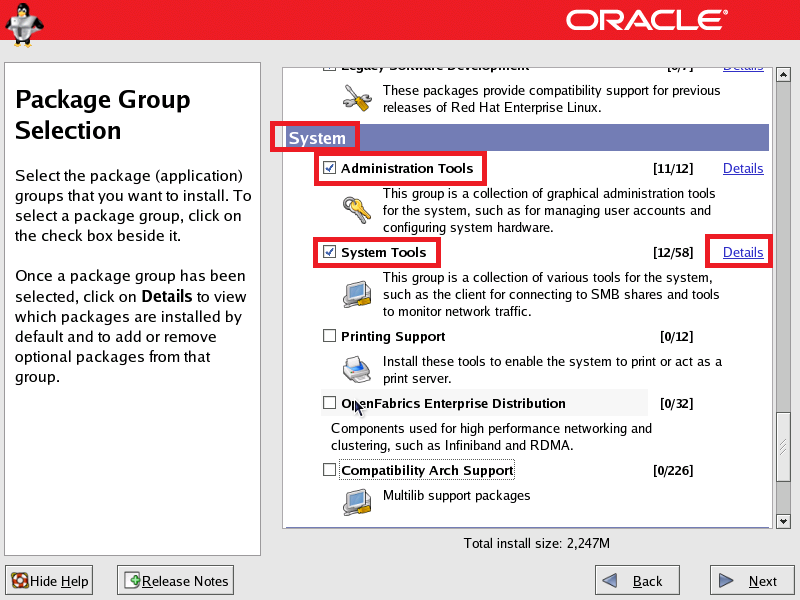
추가 패키지 선택
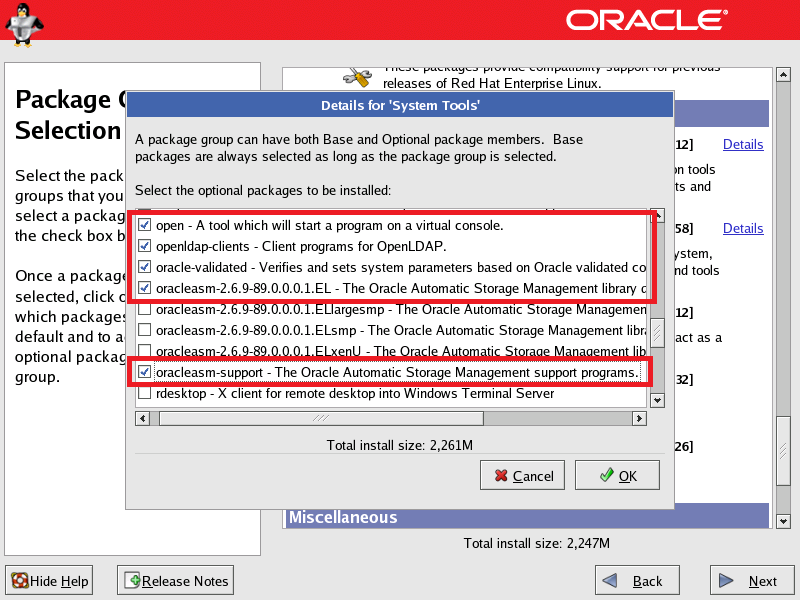
추가 패키지 선택
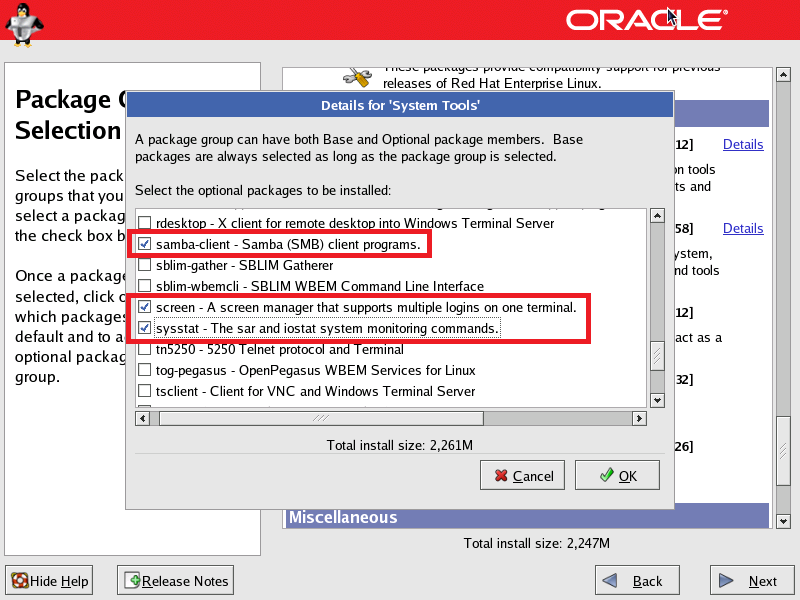
Next 선택
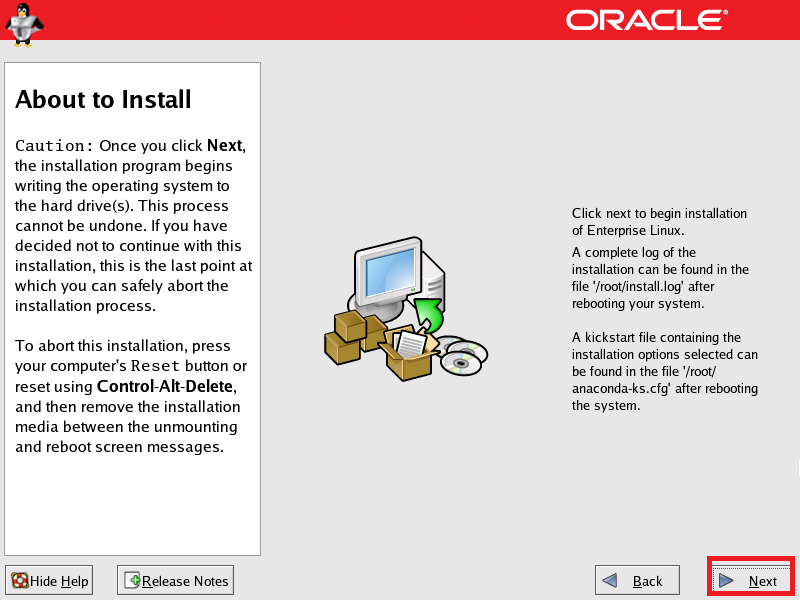
설치중
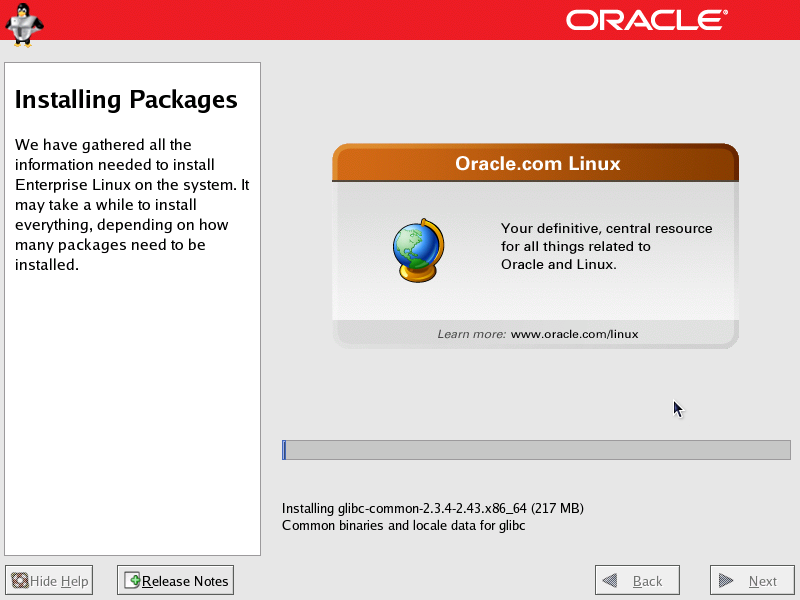
완료 후 Reboot
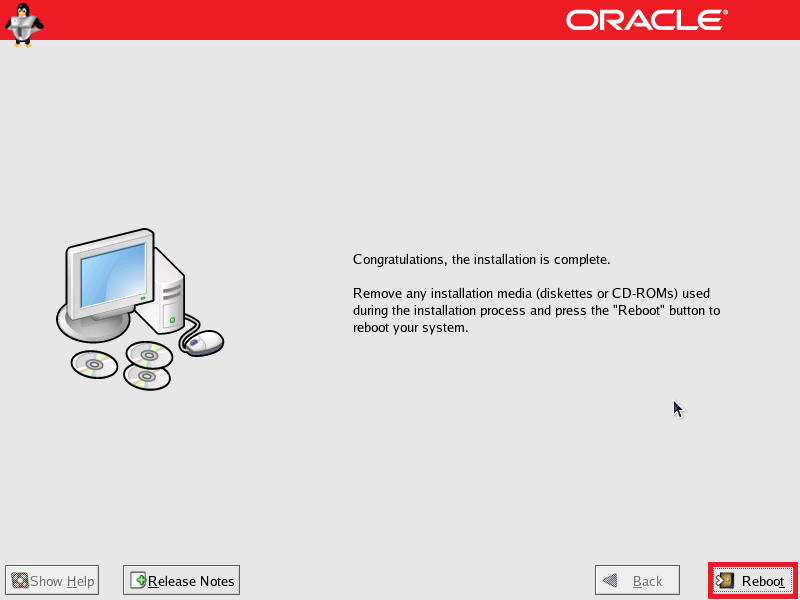
Next 선택
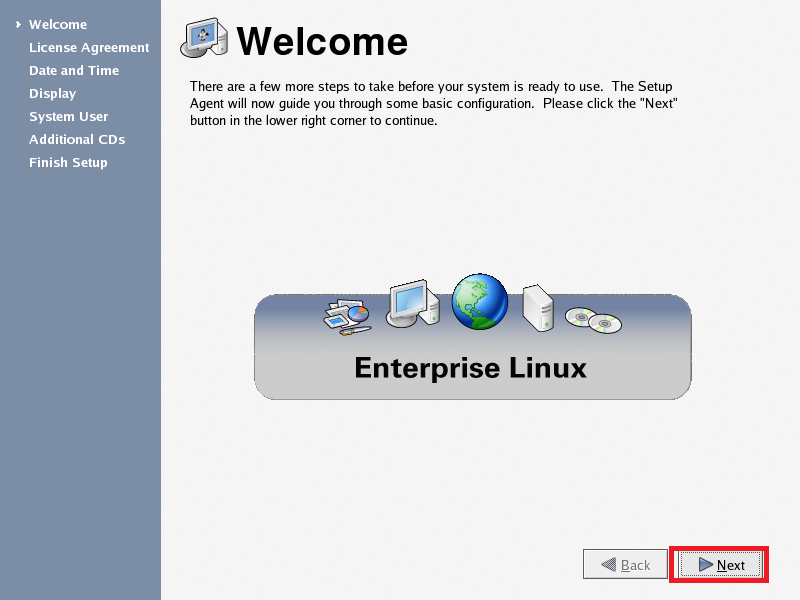
agree 후 Next 선택
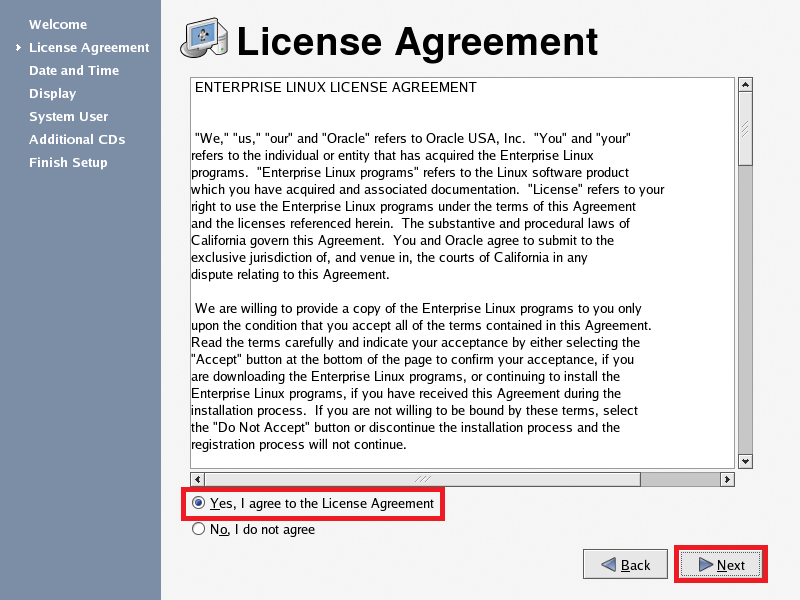
날짜 선택 후 Next 선택
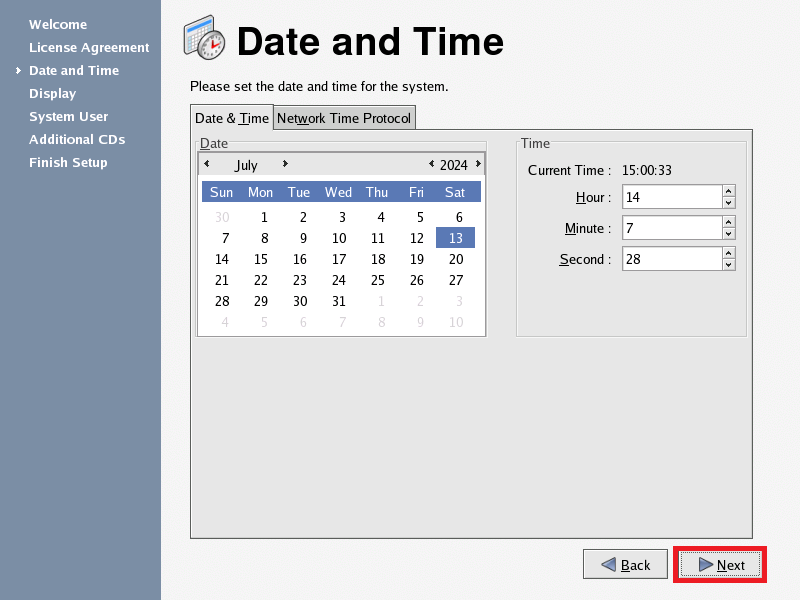
Next 선택
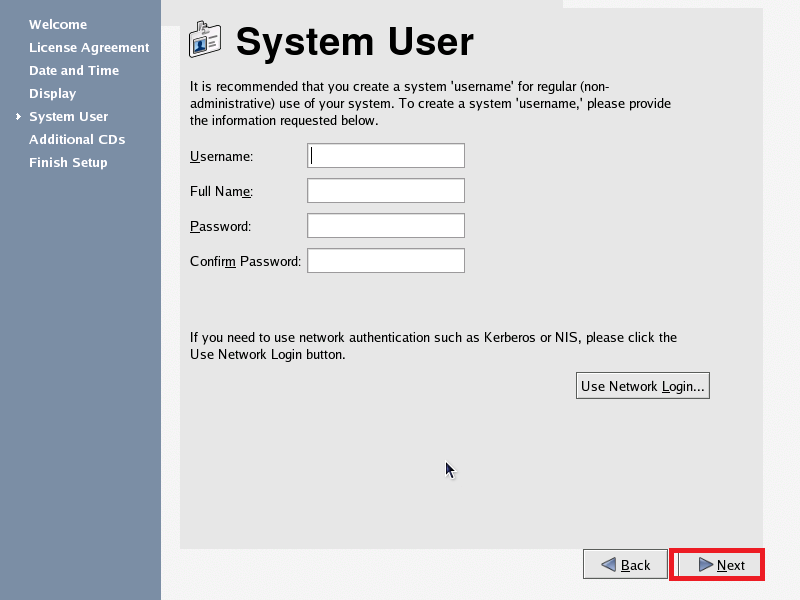
Continue 선택
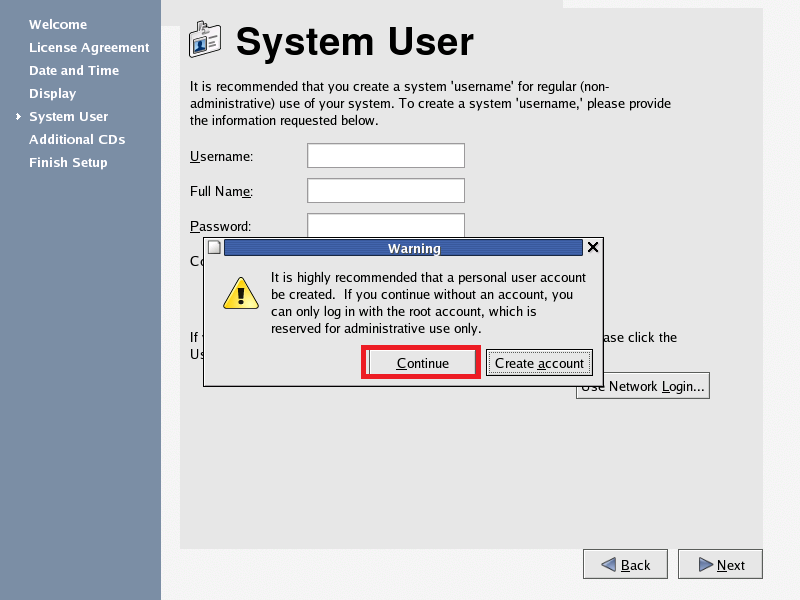
Next 선택
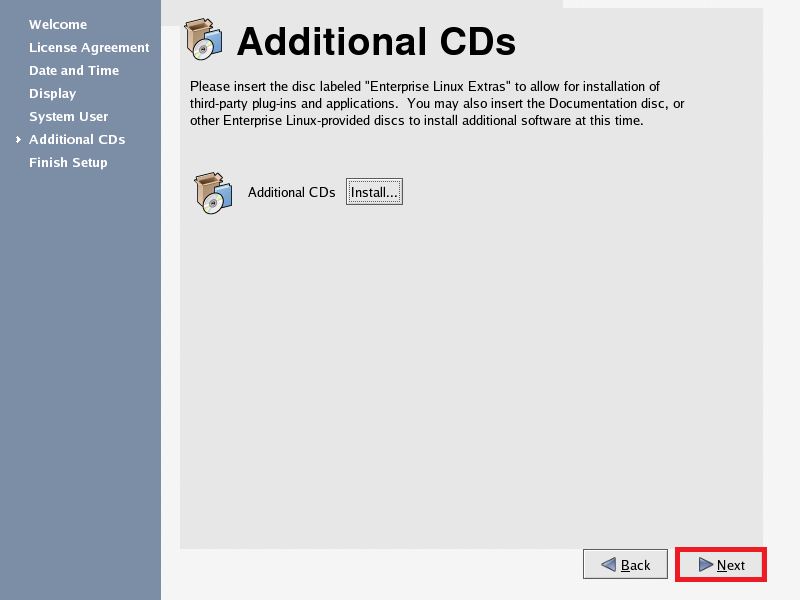
설치 완료
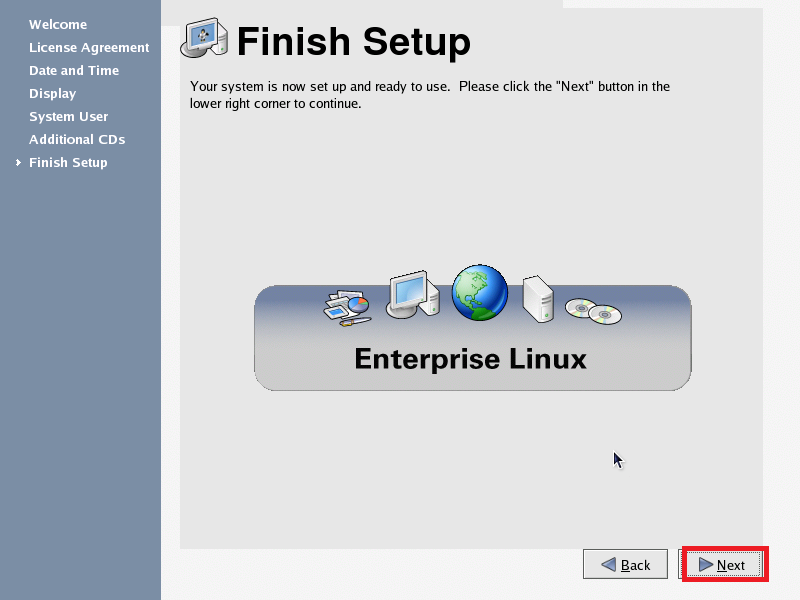
참조 :
'Linux, Unix > Install' 카테고리의 다른 글
| Oracle Linux 8.4 설치 가이드(VirtualBox) (0) | 2024.03.21 |
|---|---|
| Oracle Linux 8.4 커널 패치 가이드 (0) | 2021.12.06 |
| Oracle Linux 7.6 커널 패치 가이드 (0) | 2021.12.06 |
| Oracle Linux 8.4 설치 가이드 (0) | 2021.10.14 |
| Oracle Linux 6.8 설치 가이드 (0) | 2020.12.17 |

